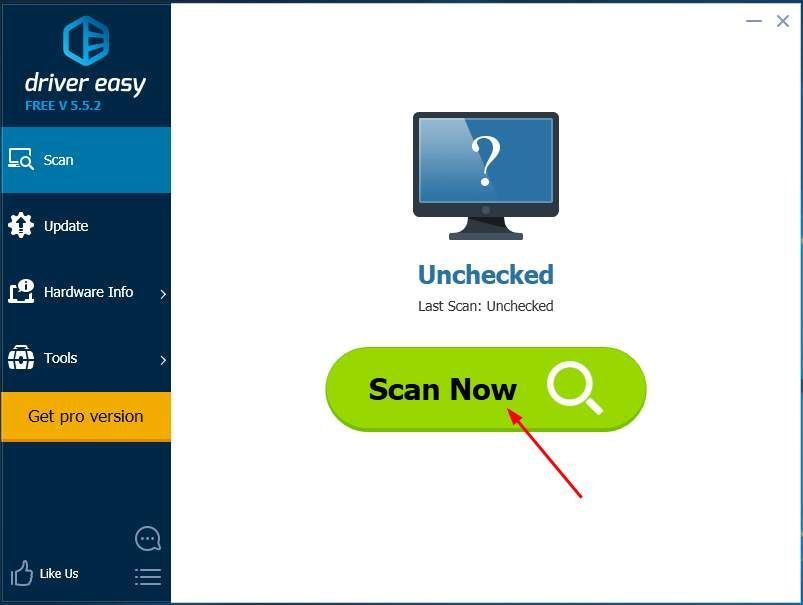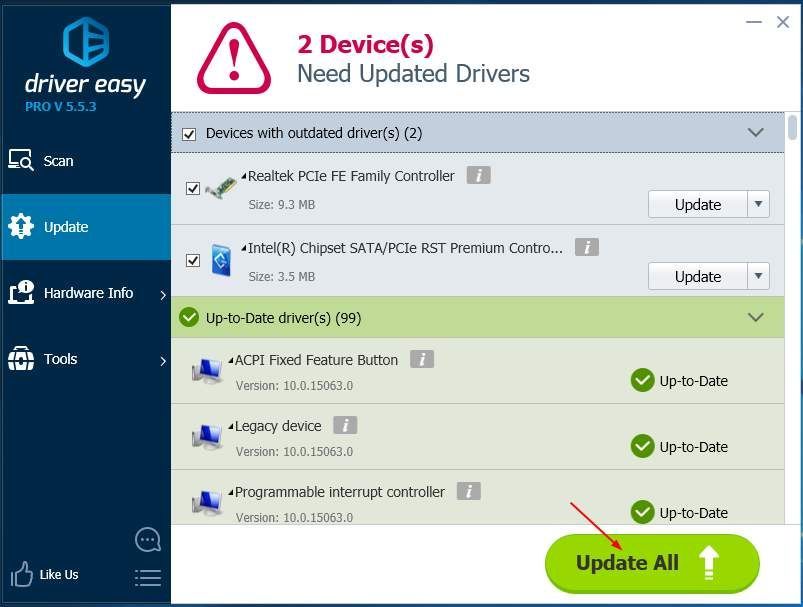'>

기계 점검 예외 새로운 Windows 10을 포함한 모든 버전의 Windows 운영 체제에서 발생할 수 있습니다. Windows는 Blue Screen of Death (BSoD)에 다음 오류를 표시합니다.PC에서의 작업을 갑자기 방해 할 수 있습니다. 따라서 MACHINE CHECK EXCEPTION을 수정하는 방법을 아는 것이 중요합니다.
다음 방법을 사용하면 1 초만에 MACHINE CHECK EXCEPTION을 수정하는 방법을 알 수 있습니다.
'기계 검사 예외'에 대한 수정 :
방법 1 : DVD 및 추가 하드웨어 분리
기본적으로 MACHINE CHECK EXCEPTION은 컴퓨터 하드웨어 오류의 일종이며 대부분 갑자기 발생합니다. 따라서 DVD 또는 기타 하드웨어를 추가 한 경우 분리 그것. 그런 다음 여전히 MACHINE CHECK EXCEPTION에 직면하면 참조하십시오.
방법 2 : 드라이버 업데이트
MACHINE CHECK EXCEPTION BSoD는 종종 호환되지 않거나 오래된 드라이버로 인해 발생합니다. 그리고 많은 사용자가 드라이버를 업데이트하여 문제가 해결되었음을 확인했습니다. 따라서 MACHINE CHECK EXCEPTION을 수정하려면 드라이버를 업데이트하십시오.
장치 드라이버를 업데이트하려면 제조업체 웹 사이트에서 최신 드라이버를 다운로드하여 컴퓨터에 설치할 수 있습니다. 운전 기사와 놀면서 자신이없는 경우수동으로또는 훨씬 더 많은 시간을 절약하려면 쉬운 드라이버 자동으로 수행합니다.
Driver Easy는 시스템을 자동으로 인식하고 올바른 드라이버를 찾습니다. 컴퓨터가 실행중인 시스템을 정확히 알 필요가 없으며 잘못된 드라이버를 다운로드하여 설치할 위험이 없으며 설치시 실수 할 염려가 없습니다.
- 다운로드 Driver Easy를 설치하십시오.
- Driver Easy를 실행하고 지금 검색 단추. 그러면 Driver Easy가 컴퓨터를 스캔하고 문제가있는 드라이버를 감지합니다. 사운드 드라이버도 예외는 아닙니다.
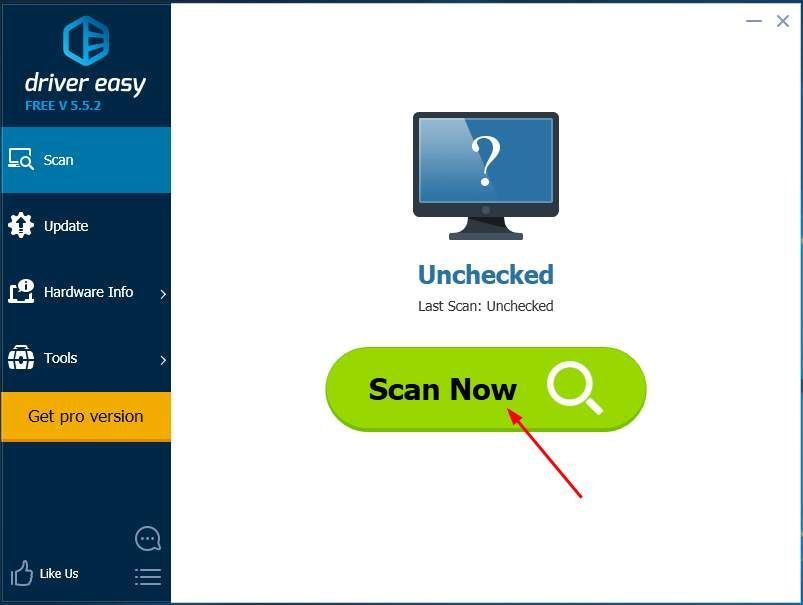
- 에서 무료 버전 , Driver Easy는 설치해야하는 최신 디스플레이 드라이버를 보여줍니다. 그리고 다음을 사용하여 드라이버를 하나씩 업데이트 할 수 있습니다. 최신 정보 단추.하지만 업그레이드하면 프로 버전 , 한 번의 클릭으로 모든 드라이버를 업데이트 할 수 있습니다. — 모두 업데이트 .
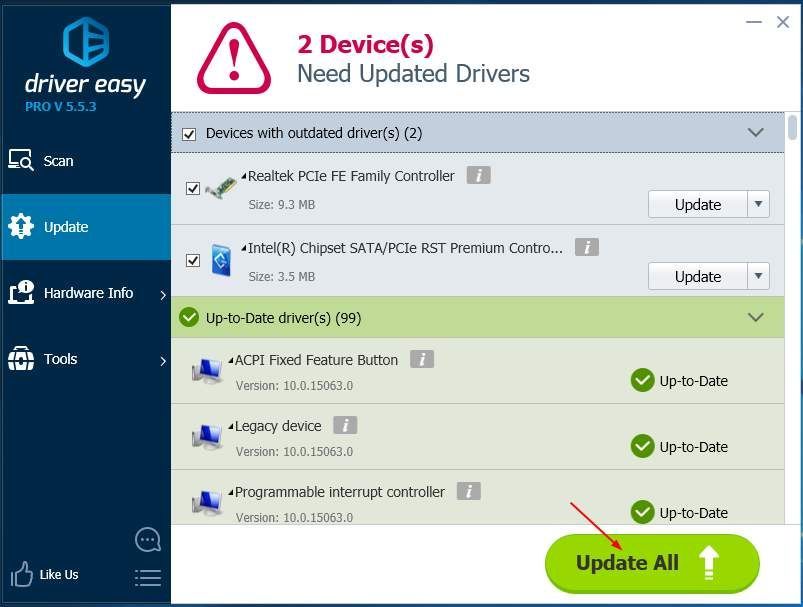
방법 3 : 시스템 복원 사용
MACHINE CHECK EXCEPTION은 PC에서 최근에 변경 한 사항 때문일 수도 있습니다. 여기서 우리는 시스템 복원 이 오류가 발생하지 않았던 이전 지점으로 잘못된 프로그램 설치 또는 업데이트로부터 컴퓨터를 복구합니다.
보다 시스템 복원 방법 .
(참고 :이 방법은 Windows 10에 도입되었지만 다른 시스템에도 적합합니다.)
시스템 복원을 마친 후 MACHINE CHECK EXCEPTION이 여전히 발생하는지 확인하십시오.